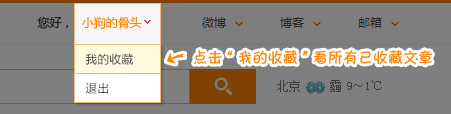MediaCoder怎么用教程:压缩高质量视频
作者:xiaohu
手机或者相机拍出来的视频文件容量很大导致网络传输很慢?其实只要使用“ MediaCoder”这个享誉国内外视频压缩软件,即可将大容量的视频转成原容量十分之一甚至更小的视频文件。例如,4G多的720P高清电影,只要在 MediaCoder里选择的分辨率和视频码率够低,转出来的文件100M都不到也是很正常的事。
好吧,接着就来简单说说 MediaCoder怎么用。本文是图文并茂的MediaCoder教程,只要对着图片来逐步操作,就算第一次使用也能轻松掌握门路。没有 MediaCoder的请自行到太平洋下载中心下载最新版,本文使用的版本是截稿前最新版本——MediaCoder 0.8.30.5622(为什么这么牛X的软件,竟然连1.0都没发布)。
| 软件名称: | MediaCoder(影音转码快车) |
| 软件版本: | 0.8.30.5622 |
| 软件大小: | 68.34MB |
| 软件授权: | 免费 |
| 适用平台: | WinXP Win2003 Vista Win8 Win7 |
| 下载地址: | http://down.tech.sina.com.cn/content/5389.html |
MediaCoder的安装步骤很多,基本上选择默认就行。
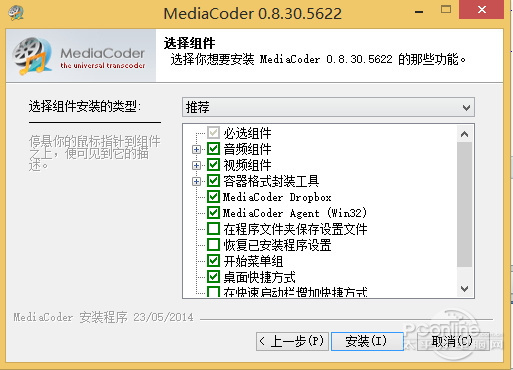
选择“推荐”即可

MediaCoder的LOGO
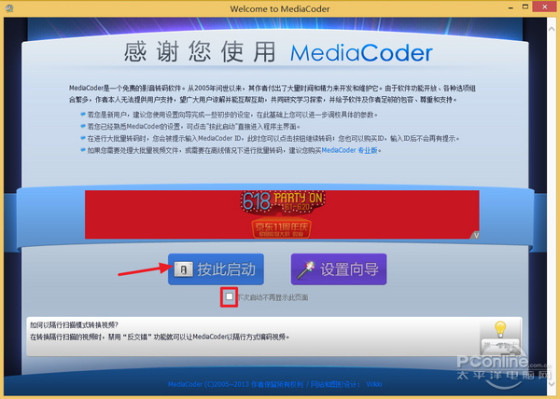
首次打开会看到这个弹窗

MediaCoder的主界面(小编第一次用也是看得头晕,不知功能是哪个跟哪个)
MediaCoder怎么用图文教程
接下来就不多说了,直接看图自己领悟MediaCoder怎么用吧。小编已经将每一步都截图演示,基本上不是傻子都能看懂……
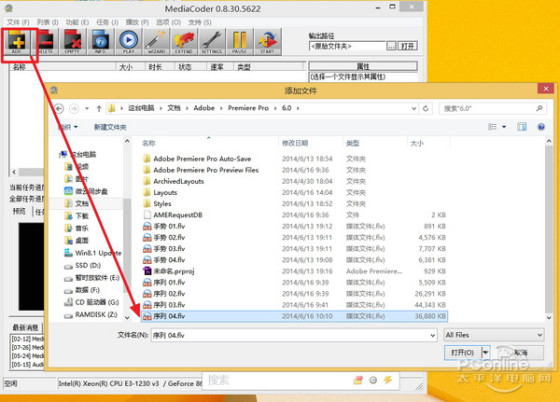
加载准备压缩的视频
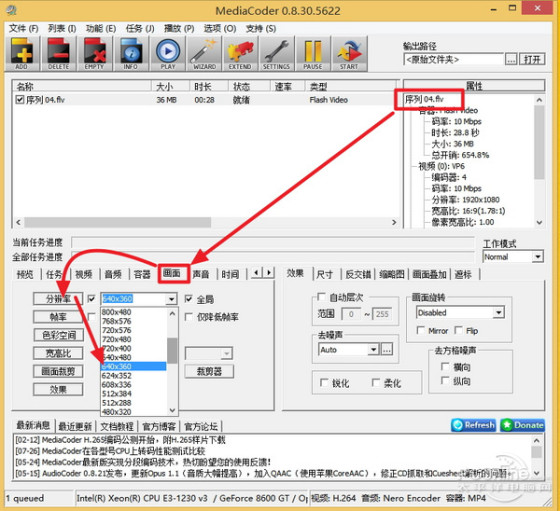
设置视频转换后的分辨率(640*360方便网上两人互传)
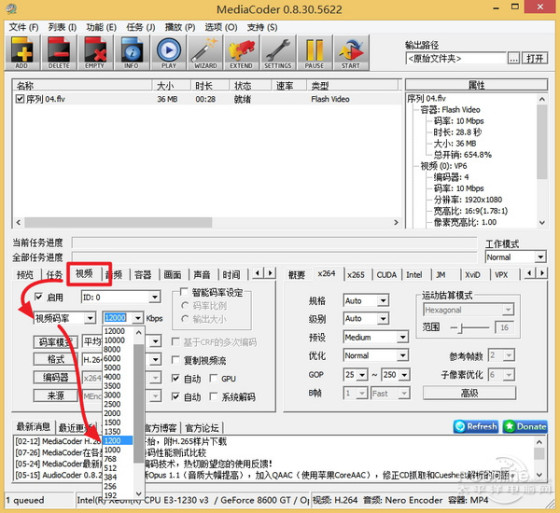
对画质要求不高的话,视频码率选择1200Kbps就行,文件小才是硬道理

OK,一切准备就绪之后,请按功能栏上的“Start”按钮
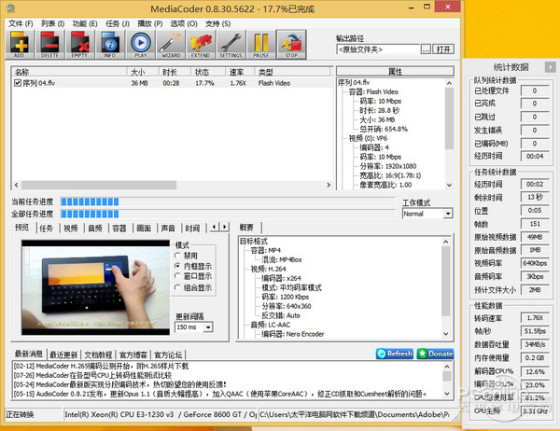
转换中(当然也能批量转换)
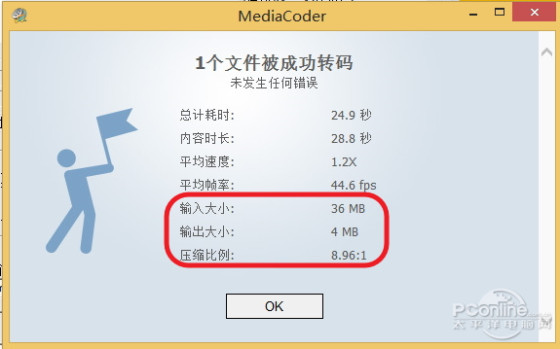
转换完成,压缩比率是9:1
写在最后
MediaCoder是一个很优秀的视频压缩工具,功能强大!只是MediaCoder界面并非十分友好,第一次用的人可能要研究研发才知道 MediaCoder怎么用。如果MediaCoder能加入更简单的一键选择高中低质量视频格式选择等相关功能,那就更完美了。
希望本文能告诉大家MediaCoder怎么用。